Gestisci le Fonti Dati
Questa pagina è attualmente in revisione. Resta sintonizzato!
Le fonti dati sono alla base della creazione dei topic. È necessario connettere almeno una fonte dati per cominciare a creare i tuoi topic. Tutte le informazioni che ti servono per il processo di training dell’advisor provengono da lì. Per questo motivo è importante gestire le tue fonti dati correttamente, sapendo cosa fare per aggiungerne di nuove, rimuoverle e come modificarne qualche dettaglio.
Ecco tutte le informazioni che ti servono sulla gestione delle tue fonti dati.
Aggiungi una nuova fonte dati
Per aggiungere una fonte dati, dalla Console Self-Service clicca sul bottone Data sources management, in alto nell'angolo destro della pagina.
Se non hai nessuna fonte dati connessa, ti verrà richiesto di aggiungere la prima fonte dati al tuo progetto.
Altrimenti, vedrai la lista delle fonti dati già connesse al tuo progetto.
Clicca su Connect se è la prima che aggiungi o Connect new data source se hai già alcune fonti dati e dai inizio al processo di connessione di una nuova fonte dati.
La prima cosa che devi fare è selezionare la tecnologia che utilizzerai.
Ricorda che potrebbe servirti un aiuto dal reparto IT per connettere le fonti dati perché, dopo aver selezionato il tipo di fonte dati, dovrai fornire informazioni specifiche che riguardano i parametri standard della fonte dati (Host, Url, port e così via).
Ricorda che devi assegnare un nome alla fonte dati per poter continuare e che non ci possono essere più fonti dati con lo stesso nome.
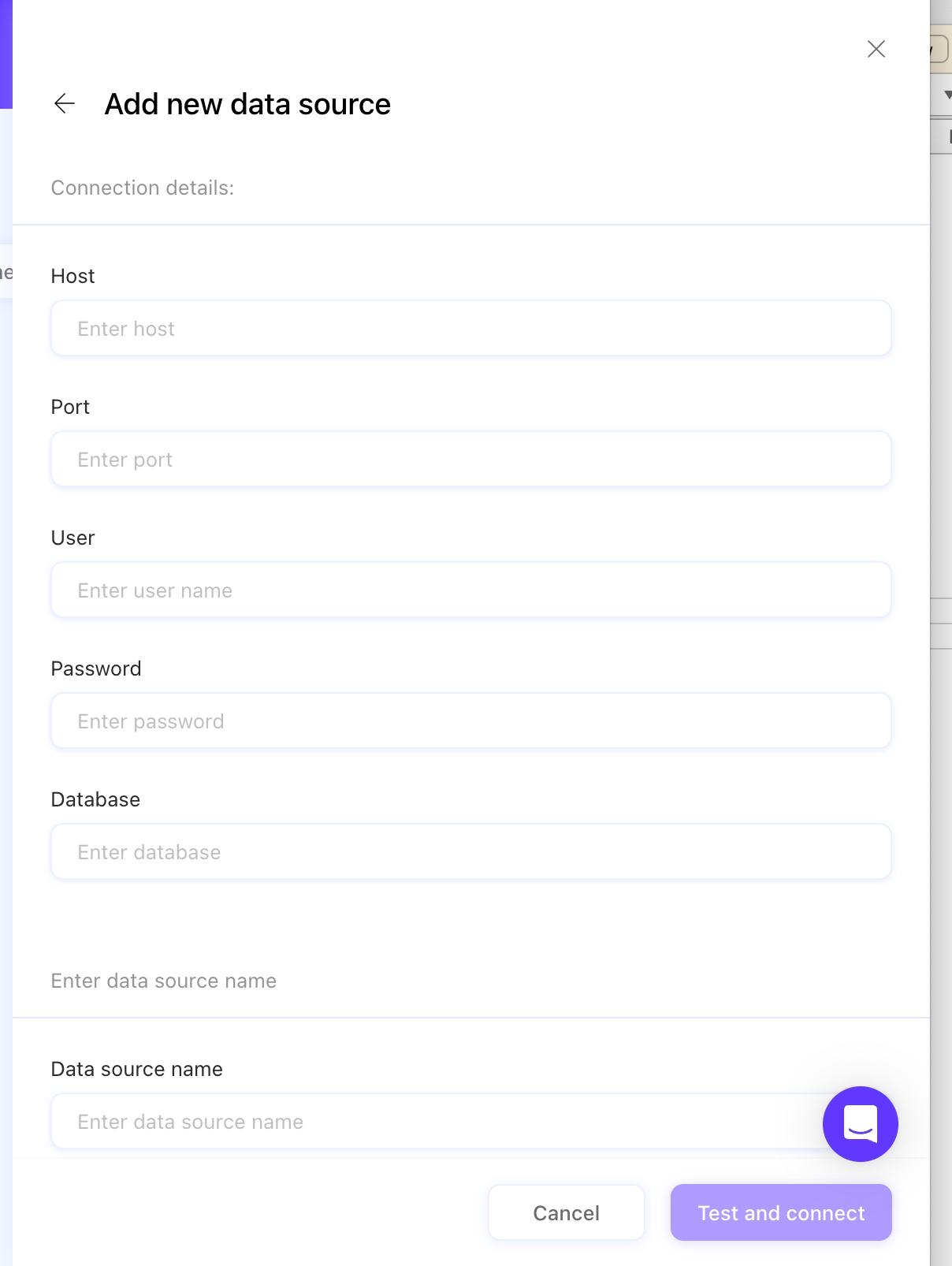
Una volta che hai compilato le informazioni richieste, clicca su Test and connect.
Se tutti i parametri sono corretti, e se non ci sono problemi di connessione, la tua fonte dati ora è pronta per essere utilizzata per generare topic.
Se qualche informazione inserita non fosse precisa, riceverai un messaggio di errore e dovrai rivedere i campi.
Se invece decidi di usare il Web Connector, dovrai indicare dei parametri diversi.
Modifica i dettagli di una fonte dati
Potrebbe capitarti di voler cambiare il nome o la password che hai associato a una fonte dati, o anche cambiare l'indirizzo dell'host. Per cambiare i dettagli della fonte dati, seleziona la fonte dati che vuoi modificare. Tutti i campi possono essere aggiornati, ma l’aggiornamento avrà successo solo se la connessione verrà testata con esito positivo.
Clicca su Edit e sarai abilitato a modificare i dettagli della tua fonte dati.
Se desideri modificare il nome del data source, puoi farlo in qualunque momento cliccando sull’icona della matita accanto al nome. Una volta che hai modificato il nome della fonte dati, clicca su Save ed è fatta!
Terminate le modifiche al tuo data source, rivedi i dettagli e clicca su Test and connect per confermare.
Se questi cambiamenti hanno un impatto sui topic già pubblicati, vedrai una lista di tutti i topic che verranno eliminati e ti sarà chiesto di confermare la tua decisione.
Se confermi, i topic verranno eliminati e la modifica sarà completata.
Elimina una fonte dati
Per eliminare una fonte dati, selezionala e apri i dettagli.
Ora clicca su Delete. Dato che la rimozione di una fonte dati porterà all’eliminazione di tutti i topic che la utilizzano, ti verrà richiesto di confermare la tua decisione. Vedrai una lista dei suddetti topic che verranno eliminati.
Se confermi, la fonte dati verrà eliminata insieme a tutti i topic connessi.
Last updated
Was this helpful?